Mac에서 원격 데스크톱을 사용하는 방법
게시 됨: 2022-03-28원격 데스크톱 기술을 사용하면 인터넷을 통해 컴퓨터를 다른 컴퓨터에 연결하고 키보드, 마우스 및 디스플레이를 직접 사용하는 것처럼 제어할 수 있습니다.
이 가이드에서는 Mac에서 원격 데스크톱을 사용하는 방법을 보여줍니다. Mac에 원격으로 연결하려면 최고의 원격 데스크톱 소프트웨어 플랫폼 중 하나가 필요합니다. 한 OS에서 다른 OS로 원격 데스크톱을 사용하려는 경우 Mac에서 Windows로 데스크톱을 원격으로 이동하는 방법도 다루었습니다.
Mac에서 원격 데스크톱을 사용하는 방법: 준비
Mac에 원격으로 액세스하기 전에 "원격 로그인"을 활성화하고 "원격 관리"에서 원격 사용자에 대한 기본 설정을 구성해야 합니다.
Mac에서 시스템 환경설정 > 공유로 이동하고 "원격 로그인"을 선택합니다. 원격 로그인 화면에서 "모든 사용자" 또는 "이 사용자만"을 선택합니다.
"모든 사용자"를 선택하면 원치 않는 연결에 대해 걱정하지 마십시오. 컴퓨터를 아무에게도 공개하지 않으며 사용자는 여전히 로그인 자격 증명이 필요합니다.
"이 사용자만"을 선택하면 로컬 네트워크의 사용자 목록이 표시됩니다. 드롭다운 목록에서 액세스 권한을 부여할 사람을 지정합니다.
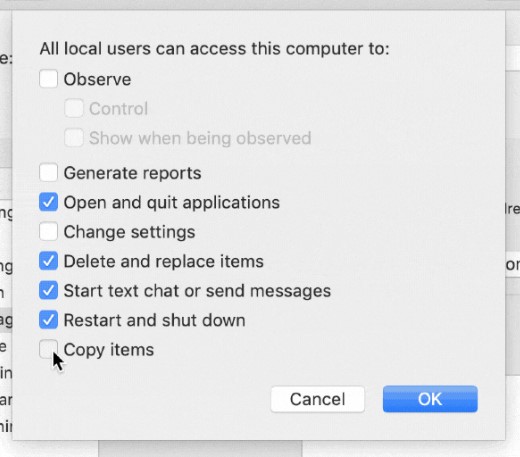
원하는 대로 원격 로그인을 설정했으면 다시 공유 메뉴로 이동하여 "원격 관리"를 선택합니다. 여기에서 원격 사용자가 이 Mac에 대해 가져야 하는 정확한 액세스 수준을 구성할 수 있습니다. 이 화면에서 여러 기능을 설정할 수 있습니다.
예를 들어 원격 사용자가 Mac을 완전히 제어할 수 있는지 아니면 관찰만 할 수 있는지 선택할 수 있습니다. 또한 응용 프로그램을 열고 파일을 삭제 및 교체하는 등의 작업을 수행할 수 있는지 여부를 결정할 수 있습니다. 이 화면에서 "모든 사용자"에서 "이 사용자만"으로 액세스 권한을 변경할 수도 있습니다.
이 단계를 완료하면 기기 유형에 관계없이 다른 컴퓨터에서 이제 Mac에 원격으로 연결할 수 있습니다. 하지만 이 기능을 활용하려면 여전히 원격 데스크톱 소프트웨어가 필요합니다.
초기 설정
1단계: 원격 데스크톱 프로그램 선택
모든 원격 데스크톱 프로그램은 비슷한 용도로 사용되지만 동일하지는 않습니다. 일부는 다른 것보다 빠르며, 일부는 Mac에서 작동하지 않으며, 일부는 동시에 여러 컴퓨터에 연결할 수 있지만 일부는 그렇지 않습니다.
전반적으로 최고의 원격 데스크톱 소프트웨어에 대한 최고의 선택 중 하나는 RemotePC입니다. 이름에도 불구하고 Mac에서도 똑같이 잘 작동합니다. 가격 경쟁력이 매우 높고 설정이 간단하며 도구가 많이 내장되어 있습니다.
원격 데스크톱 프로그램을 선택했으면 다음 단계는 유인 액세스와 무인 액세스 중에서 선택하는 것입니다.
2단계: 액세스 유형 선택
대부분의 원격 데스크톱 솔루션에 사용할 수 있는 액세스에는 유인 또는 무인 의 두 가지 유형이 있습니다. 유인 액세스를 사용하면 원격으로 액세스하는 동안 다른 사람이 컴퓨터를 사용하고 있습니다. 원격 기술 지원 또는 기타 유사한 작업에 사용할 수 있습니다. 무인 액세스는 집에서 업무용 컴퓨터에 로그인하는 것과 같이 개인적인 용도에 가장 적합한 옵션입니다.
두 경우 모두 다음 지침은 RemotePC를 염두에 두고 작성되었지만 단계는 대부분의 원격 데스크톱 소프트웨어에서 대체로 유사합니다.
- 웹 사이트에서 RemotePC를 구입하십시오. 필요한 구독 유형은 원격 데스크톱 요구 사항에 따라 다릅니다. 개인 용도로 두 대의 컴퓨터만 연결해야 한다고 가정해 보겠습니다. 이 경우 두 대의 컴퓨터에 대한 소비자 계획으로 충분합니다.
- 원격 액세스를 위해 비즈니스 컴퓨터 네트워크를 설정하는 경우 더 비싸고 강력한 계획이 필요할 수 있습니다. 가격 책정 페이지에서 필요에 따라 올바른 요금제를 선택하고 가입하세요.
- RemotePC는 최고의 원격 데스크톱 소프트웨어를 위한 선택이지만 일부 무료 프로그램을 포함한 다른 옵션도 사용할 수 있습니다. 이러한 옵션에 대해 자세히 알아보려면 최고의 무료 원격 데스크톱 소프트웨어 목록을 확인하십시오.
- Mac에 원격으로 연결하는 데 사용할 컴퓨터에 RemotePC 또는 선택한 프로그램을 설치해야 합니다. RemotePC의 경우 다운로드 페이지로 이동하여 연결 장치에 적합한 RemotePC 버전을 선택합니다. RemotePC를 사용하여 Windows PC, Mac, iOS 또는 Android 장치를 Mac에 연결할 수 있습니다.
- 적절한 응용 프로그램을 다운로드하면 RemotePC가 자동으로 장치에 설치됩니다. 시작하려면 프로그램을 구입할 때 얻은 로그인 자격 증명을 입력하십시오.
무인 액세스 세션을 진행하려면 계속 읽으거나 유인 액세스 지침으로 건너뛰십시오.
무인 액세스
1단계: 기기 목록에 Mac 추가
언제든지 원격으로 Mac에 연결하려면 "항상 켜진 원격 액세스"를 활성화해야 합니다. 위의 다른 장치에서와 동일한 방법으로 Mac에 RemotePC를 다운로드하여 설치합니다. 구매 시 획득한 로그인 자격 증명을 입력하여 로그인합니다. 다음과 같은 화면이 표시됩니다.
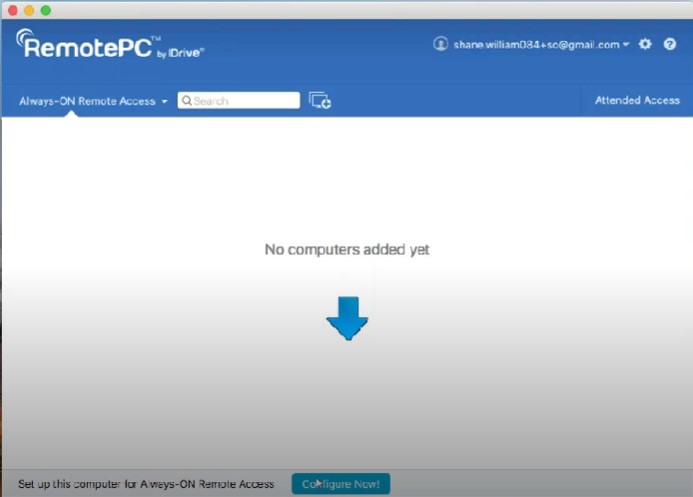
"지금 구성"을 클릭하고 Mac의 이름과 개인 키를 입력합니다. 이상적으로 개인 키는 고유해야 하며 대문자와 소문자, 숫자 및 특수 문자로 구성되어야 합니다. 다른 장치에서 Mac에 액세스하기 위한 암호 역할을 합니다.
"지금 활성화"를 누르십시오. 이제 Mac이 다음과 같은 장치 목록에 나타납니다.
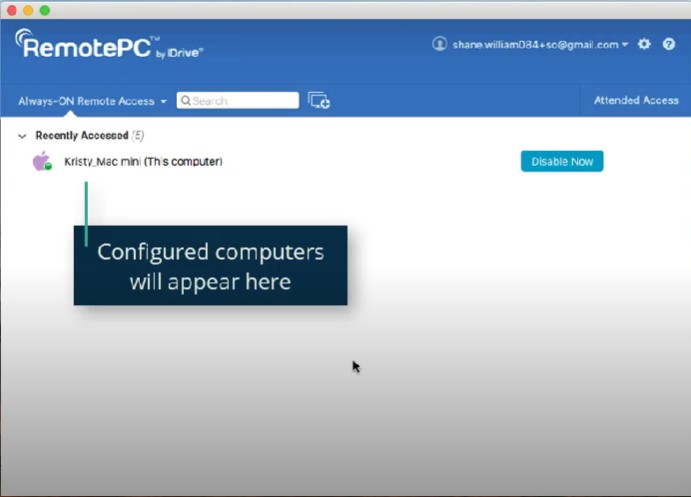

2단계: Mac에 연결
아직 로그인하지 않은 경우 Mac에 연결하는 데 사용할 장치에서 RemotePC에 로그인합니다. 장치 목록에 Mac의 이름이 표시됩니다. Mac을 클릭한 다음 "연결"을 클릭합니다.
이제 다른 기기에서 Mac에 대한 전체 액세스 및 제어 권한이 있어야 합니다. 프로그램을 종료하여 언제든지 원격 세션을 종료하고 다시 로그인하고 "연결"을 클릭하여 다시 시작할 수 있습니다. Mac이 이미 시스템에 설정되어 있으므로 이전 단계를 반복할 필요가 없습니다.
3단계(선택 사항): Mac용 Wake-on-LAN 활성화
일반적으로 Mac이 꺼져 있으면 원격 데스크톱 연결을 위해 Mac에 접근할 수 없습니다. RemotePC의 WOL(Wake-on-LAN) 기능을 사용하면 이 문제를 해결할 수 있습니다.
아무 장치에서나 RemotePC에 로그인한 다음 오른쪽 상단의 설정 버튼을 누르십시오. "구성"을 클릭한 다음 드롭다운 목록에서 "로컬 네트워크를 통한 Wake-on-LAN"을 선택합니다. 더하기 아이콘을 클릭한 다음 팝업 목록에서 Mac 이름을 클릭합니다. 확인을 클릭합니다.
이제 화면 오른쪽에 Mac 이름 옆에 작은 버튼이 표시됩니다. Mac이 꺼져 있는 경우 이를 클릭하여 Mac을 깨우고 원격으로 액세스합니다.
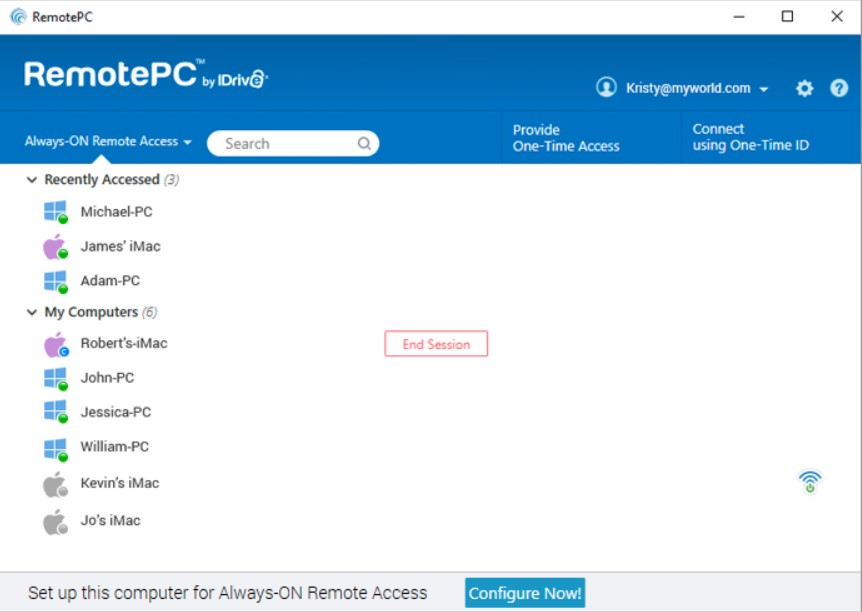
참석 액세스
1단계: Mac 사용자에게 문의
Mac에 액세스하려는 장치에서 RemotePC를 열고 왼쪽 하단 모서리에 있는 "Attended Access"를 클릭합니다.
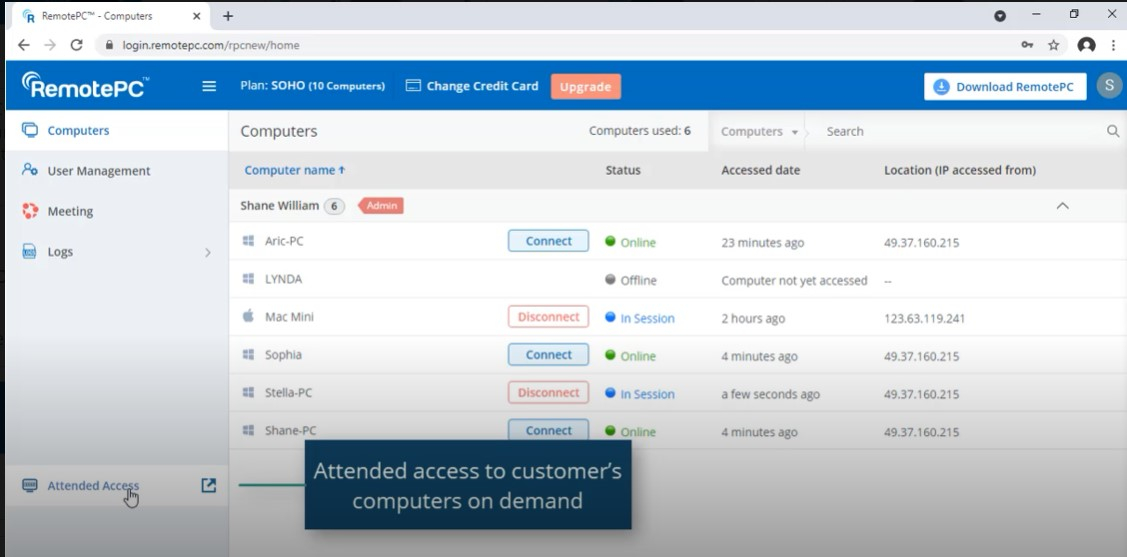
세션 코드를 요청하는 팝업 창이 열립니다. 창 하단의 "고객 초대"를 클릭합니다. Mac 사용자를 위한 기본 지침이 포함된 두 번째 팝업이 나타납니다. 편집하거나 그대로 둘 수 있습니다. 이 창 하단에 현재 Mac 사용자의 이메일 주소를 입력하고 보내기를 누르십시오.
Mac 사용자는 이제 다운로드 링크가 포함된 이메일을 받게 됩니다. RemotePC의 클라이언트 버전 다운로드를 시작하려면 링크를 클릭해야 합니다. 다운로드가 완료되면 일회성 코드와 해당 코드를 귀하와 공유할 수 있는 옵션을 받게 됩니다.
일회용 코드를 받으면 이전 단계에서 열려 있는 팝업 창의 세션 코드 필드에 입력합니다. 세션이 연결될 때까지 기다립니다. 세션이 연결되면 Mac 사용자의 화면을 관찰하고 채팅을 통해 대화하고 필요에 따라 원격으로 PC를 제어할 수 있어야 합니다.
Mac의 원격 데스크톱: 요약
이제 모든 장치에서 Mac에 원격 데스크톱 연결을 활성화하는 방법과 RemotePC 또는 이와 유사한 원격 데스크톱 프로그램을 사용하여 액세스하는 방법을 알게 되었습니다.
추가 자료: 원격 데스크톱에 대한 자세한 내용은 XRDP, VNC 및 RDP 프로토콜에 대해 자세히 알아보세요. TeamViewer가 무엇인지, AnyDesk가 무엇인지, Chrome 원격 데스크톱이 무엇인지. 또한 Windows 10에서 원격 데스크톱을 사용하는 방법, Microsoft 원격 데스크톱 연결을 사용하는 방법 및 Chrome 원격 데스크톱을 설정하는 방법에 대해 설명했습니다.
Linux 시스템이 있는 경우 Linux에 가장 적합한 원격 데스크톱과 데스크톱을 Ubuntu로 원격 연결하는 방법을 알아보세요.
